Notepad++ adalah aplikasi populer untuk semua pengguna Windows yang menyediakan lebih banyak fitur dibandingkan editor teks lain tetapi tidak memiliki dukungan resmi untuk pengguna Linux. Ini menyediakan beberapa opsi untuk bekerja dengannya termasuk menyoroti sintaks. Notepad++ secara resmi ditulis dalam bahasa pemrograman C++ dan menggunakan STL murni dan Win32 API. Ini memiliki ukuran program yang lebih kecil dan lebih cepat dalam eksekusi karena menggunakan jumlah CPU yang lebih sedikit.
Beberapa pengguna Linux lebih suka menggunakan editor teks baris perintah seperti nano dan vim, yang juga memiliki fitur berbeda untuk digunakan. Namun, sebagian besar pengguna lebih suka menggunakan editor teks berbasis GUI notepad++. Artikel ini akan menunjukkan cara menginstal Notepad++ di sistem Linux Ubuntu 20.04.
Prasyarat
Anda harus memiliki hak istimewa menjalankan perintah sudo di sistem Anda.
Menginstal Notepad++ di Ubuntu 20.04
Buka terminal dengan menekan Ctrl+Alt+t atau Anda juga dapat mengaksesnya dari bilah pencarian peluncur aplikasi. Untuk melakukannya, ketik 'terminal' di bilah pencarian sebagai berikut dan klik ikon terminal:
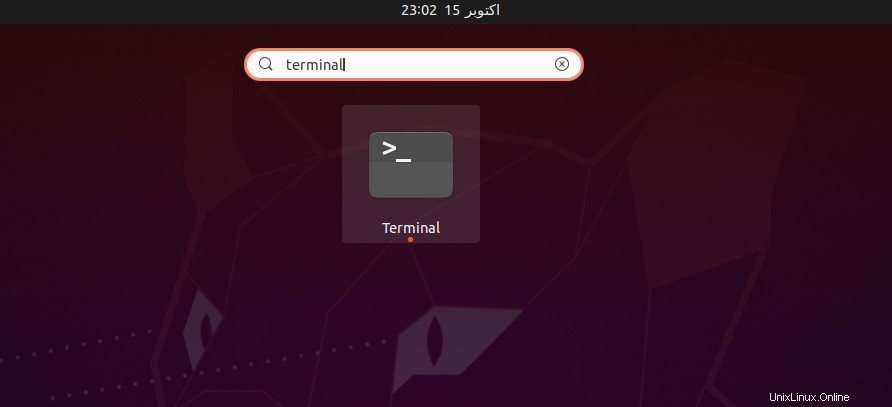
Notepad++ biasanya berjalan pada platform WINE yang mendukung aplikasi Windows pada lingkungan operasi berbasis Unix. Anda harus mengikuti langkah-langkah yang disebutkan di bawah ini untuk menginstal Notepad++ pada sistem Ubuntu 20.04 menggunakan snap package manager:
Langkah 1:Instal Notepad++ menggunakan snap
Dengan menggunakan snap package manager, Anda dapat menginstal Notepad++ di sistem Ubuntu Anda. Metode ini juga akan menginstal semua dependensi yang diperlukan untuk menjalankannya di sistem Linux Anda. Jalankan perintah berikut Untuk menginstal Notepad++ di sistem Ubuntu 20.04:
$ sudo snap install notepad-plus-plus

Output berikut akan ditampilkan pada layar terminal:
Langkah 2:Luncurkan Notepad++
Setelah instalasi Notepad++ selesai. Sekarang, saatnya untuk meluncurkan editor teks berbasis Notepad++ GUI di sistem Ubuntu Anda. Untuk melakukan itu, klik 'Aktivitas' yang terletak di sudut kiri atas dan kemudian, ketik notepad++ di bilah pencarian untuk mencari aplikasi ini di sistem Anda. Hasilnya, Anda akan melihat ikon aplikasi Notepad++ di bawah bilah pencarian. Klik untuk meluncurkan aplikasi ini.
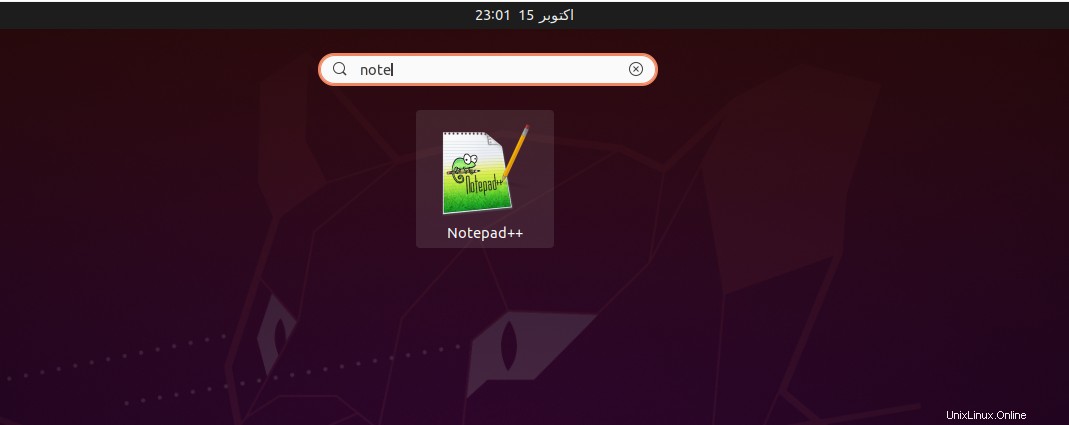
Sekarang, Anda akan melihat antarmuka berikut di desktop Anda, artinya Notepad++ sedang berjalan di sistem Anda.
Selamat! Notepad++ siap digunakan.
Langkah 3:Hapus Instalasi Notepad++ di Ubuntu 20.04
Jika Anda tidak ingin memerlukan lebih banyak aplikasi ini karena alasan apa pun, Anda dapat menghapus paket snap Notepad++ kapan saja. Ketik perintah berikut untuk menghapus instalan Notepad++ dari sistem Ubuntu 20.04:
$ sudo snap hapus notepad-plus-plus

Kesimpulan
Notepad ++ adalah editor teks ramah pengguna berbasis GUI yang dapat digunakan di Linux maupun di platform Windows. Dari rincian yang disebutkan di atas, kita telah mempelajari cara menginstal Notepad++ pada sistem operasi Ubuntu 20.04 Linux menggunakan snap package manager. Saya harap Anda belajar banyak dari artikel ini.